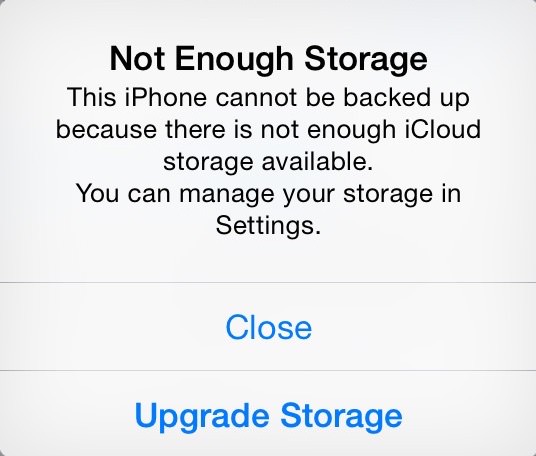iCloudのストレージ容量が一杯になってしまいました。iCloudストレージを見てみると、無料の5GBが満タン!
iCloudストレージの不要なメール容量を削除してみる
iCloudストレージの使用容量を見ると、メールの容量が半分を占めている!
そういえば、昔iCloudメールを使っていたが、GMailに一本化してからはまったく使っていない。メールは放置状態でした。
ということで、ブラウザからiCloudにログインし、メールを削除しました。もちろん、削除したあと「ゴミ箱を空にする」もちゃんとしました…が。
ストレージの使用容量が減らない!
ちゃんとゴミ箱も空になってるし、ログインし直してもメールは無しの状態。しかーし! iCloudストレージの空き容量に変化なし。
数日すれば反映されるのかな?と思って、2週間くらい放置してみたけど変化なし。
「iCloudストレージの空き容量がありません。バックアップも何もできないよー!」の警告(というより、容量を有料で増やせ!のプレッシャー)に悩まされる毎日でした…。
メールを消したのにストレージ容量が減らない時の対応方法
私が最初に行ったのは、パソコンのブラウザからiCloudにログインし、メールを消すという作業でした。
そこで、ふと…「iPhoneから消してみよう」と思いたち、iPhoneのメール設定をON! (←Gmailにしてからは、すっかりOFFのままでした)
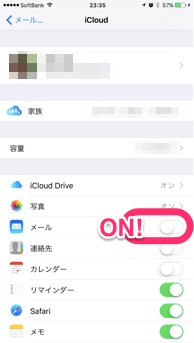
そして、メールアプリを立ち上げて、試しにゴミ箱を見てみると…
何やら、いそがしく同期してる…
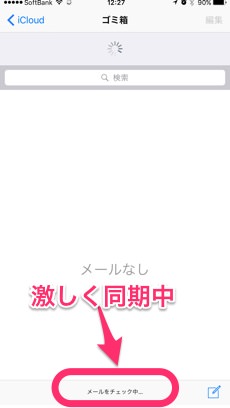
そして…
iCloudの容量が(少しだけ…)減った! 容量満タンだったが少しだけ空き容量ができた。

でも、まだたくさんストレージ使っています。
もしや…と思い、こちらもすっかり放置していたMacBookのメールをON!
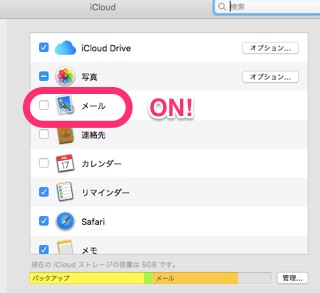
Macメールを立ち上げて、試しにゴミ箱を見てみると…
何やら、いそがしく同期してる…
そして…
iCloudの容量が減った!
![]()
無事にiCloudストレージの空き容量が確保できた!
iCloudメールを消したのに、空き容量が増えない!と困っている方は、iPhoneやMacのメールと再同期してみるとストレージ容量が確保できるかもしれません。お試しあれ。
先日、家族旅行に行った際に大活躍したUSB急速充電器。4ポートあるので取り合いになりません。